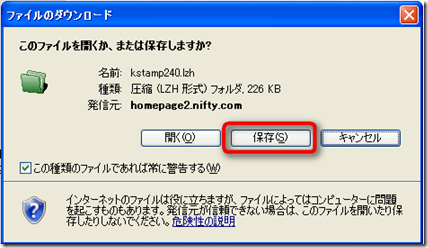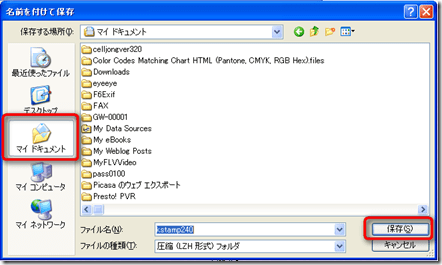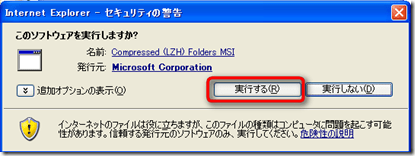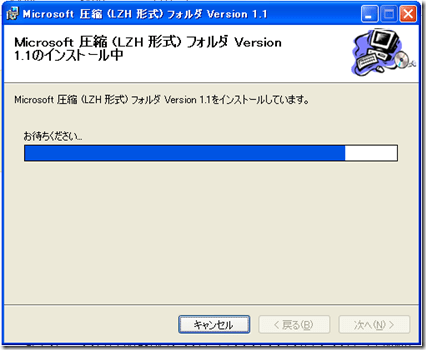年代別コース「60代、70代、80代」クラス8月スタート
ホームコンじゅくでは今まで初心者(入門)、初級といった表現で技術(スキル)に応じたクラス分けを行っていましたが、昨年より年代別に分けてのクラス編成(名称)に変更しました よりパソコンを楽しんでもらう為、身近なものとして活用していただく為に出来るだけ同年代の方々と一緒にそして長く受講していただこうと言うのが願いです 最新のWindows7を使って8月お盆明けごろにスタート予定です お知り合いの方に興味のあるかがたいらっしゃいましたらぜひご紹介ください
「つづけるパソコン」講座を8月、9月分をUPしました。
http://hcn.plala.or.jp/fc369/tudukeru_annai.pdf
バラエティに富んだ内容で行っています。1つだけの受講も可能です
新規でお申込の場合はテキスト手配が必要な為ご希望日の10日前にお願いします。
席は水曜日午前中 空き1 となっています。
その他の時間帯はご相談ください
ソフトのインストールが終了したら、Exceを起動してみてください
メニューバーlの「ツール」をクリックすると「kスタンプ」の項目が追加されているのを確認します

メニューバーのツール-kスタンプ-設定と順にクリックしていきます
※2007では「アドイン」タブからkスタンプのメニューを開きます
認印ですね






各タブごとに設定を行います
仕事もそうですが、町内会の回覧板、サークル連絡などにも使えそうですね

設定が終わったらメニューバーのツール-kスタンプとクリックしていき
使いたいスタンプを選べばOK!

「揺らぎ」という項目で数字を選択すると初めから傾いて挿入されます
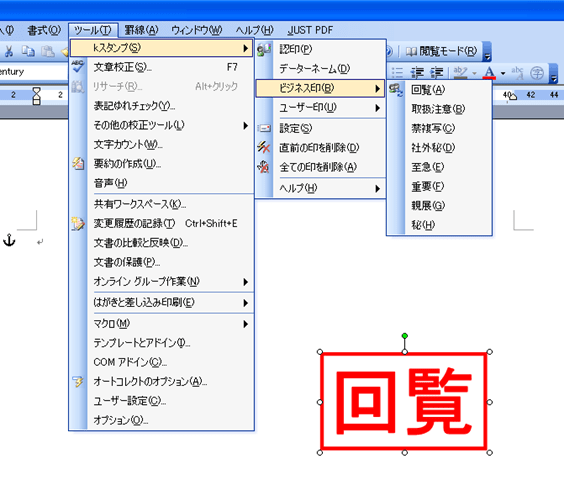
ワードも同じ要領になります
挿入されたスタンプにはハンドルが表示されているので
自由に大きさや傾きを変えることが出来るようです
どうですか?
「kスタンプ」
http://homepage2.nifty.com/kmado/ksoft.htm
対応しているOSは7/Vista/XP/2000だそうです
ExcelやWordの文書に気軽に押せるはんこやスタンプを作ってみませんか?
初めに上に書いてあるアドレスをクリックすると上の画面が表示されます
左上にある「ksatmp240.lzh」をクリックします
パソコンへの保存が始まります
保存先は今回はデスクトップにしました
保存が終了しました
そのアイコンの上で右クリックします
※ここで「すべて展開」もしくは図のようなアイコンになっていなかったらこちらの記事を参考にして解凍ソフトをインストールしてから再度行ってください
すべて展開をクリックします
解凍されたフォルダが開きます
赤枠で囲ったアイコンをダブルクリックします
以上でワードやエクセルでアドインソフトとして使えるようになりました(^_^;)
ちなみに、
アンインストールするときもこのsetupアイコンをダブルクリックをして始めます
つづく
Microsoft 圧縮 (LZH 形式) フォルダは、エクスプローラ上で LZH 形式で圧縮されたファイルの表示や展開を行なう Windows 用のアドオンです。圧縮 (zip 形式) フォルダと同じ操作性が提供されるため、親しみやすく容易に使用することができます
Microsoft 圧縮 (LZH 形式) フォルダ ← ここをクリックしたら始まります
以下は画像を参考に赤枠の中をクリックしてください
以上で終了です
使用手順(マイクロソフトのページより転載)
1. 閲覧または展開を行ないたいLZH形式で圧縮された(拡張子がLZHの)ファイルを探します。
2. 閲覧する場合は、LZH圧縮ファイルをダブルクリックして開いてください。圧縮フォルダとして開きますので、引き続きエクスプローラと同様の操作でフォルダ内の閲覧ができます。
3. LZH圧縮ファイル内にある全てのファイルを展開する場合は、そのファイルを右クリックした後、メニューから[全て展開…]を選択します。圧縮フォルダの展開ウィザードが開きますので、そこでの指示に従い展開を行なってください。
4. LZH圧縮ファイル内にある特定のファイルを展開する場合は、該当する圧縮フォルダ内のファイルを右クリックして[コピー]を選択した後、展開先のフォルダを右クリックして[貼り付け]を選択してください。(ドラッグ&ドロップも可能です)